학습내용
기초프로젝트
- tooltip
소스트리에서 Github 사용하기
- 원격저장소 사용하기
- Issue 할당
- Branch
- Merge
- 키체인 암호
기초프로젝트
tooltip

제목 잘림을 보완하기 위해 마우스 오버시 사진처럼 풀제목을 반환하게 했다.
소스트리에서 Github 사용하기
원격저장소 사용하기
tracking : 로컬저장소-원격저장소 연결
- 소스트리 로컬저장소 접속
- 설정 - 원격 - 추가
- 필요한 정보 입력
- 원격 이름: origin
- URL / 경로: 연결할 원격 저장소 URL
- 브랜치 이름 변경
로컬저장소 좌측 메뉴에서master우클릭 - 이름변경 -main으로 변경
clone : 원격저장소 ➡️ 로컬저장소 가져오기
- 내 컴퓨터에 원격저장소를 가져올 폴더 생성
- 소스트리 브라우저 - 새로 만들기 - URL에서 복제
- 저장소 복제 입력
- 원본 URL : 클론할 원격 저장소 URL
- 목적지 경로 : 1에서 생성한 폴더
- 이름 : 사용자 지정(원격 저장소와 동일한 이름 권장)
Issue 할당
소스트리에서 커밋시 커밋메시지에 #(이슈번호)를 추가하면 원격저장소의 해당 이슈와 자동으로 연동된다.
Branch
생성하기
- 소스트리 로컬저장소 브라우저 접속
- 히스토리 -
main이 포함된 메시지 선택 - 우클릭 - 브랜치 - 새 브랜치 이름 : 협업시 채택하는 방식으로 작성
이런식으로 브랜치를 생성 후 좌측 브랜치 메뉴를 클릭해서 자유롭게 체크아웃이 가능하다.
삭제하기
- 삭제하지 않을 브랜치로 체크아웃
체크아웃 상태에서는 해당 브랜치를 삭제할 수 없음 - 브랜치 메뉴에서 삭제할 브랜치 우클릭 - (브랜치 이름) 삭제
이때 강제 삭제를 선택하면 커밋과 작업내역도 모두 같이 삭제된다.
Merge
한 개의 브랜치 병합하기
feature/2_jjigae브랜치를main브랜치로 병합해보자.
- 커밋을 반영시킬 브랜치(
main)로 체크아웃 - 상단 메뉴에서 병합 클릭
feature/2_jjigae의 최신 커밋(=파란색 이름표가 붙어있는 커밋) 선택
(선택한 커밋의 이전 내역들까지 모두 반영)- 옵션 선택
즉시 커밋 병합(충돌이 없을 시)
병합 커밋에 있는 메시지들을 첨부하세요
빠른 병합이 가능해도 새 커밋 생성
여러개의 브랜치에서 커밋 후 병합하기
feture/jeon과feature/rice브랜치에서 파일을 커밋 후main브랜치로 병합해보자.
현재 상태
main브랜치로 체크아웃- 상단 메뉴에서 병합 클릭
- 브랜치 병합
각각의 브랜치 이름표가 붙은 메시지 선택 - 옵션 선택 - 확인
브랜치가 2개 이므로 해당 과정을 다시 한 번 반복한다. - 작업이 끝난 브랜치 삭제
최종 브랜치 상태
키체인 암호
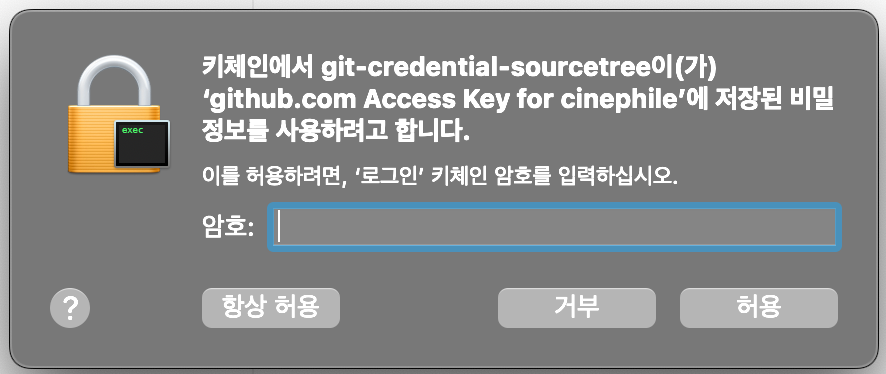
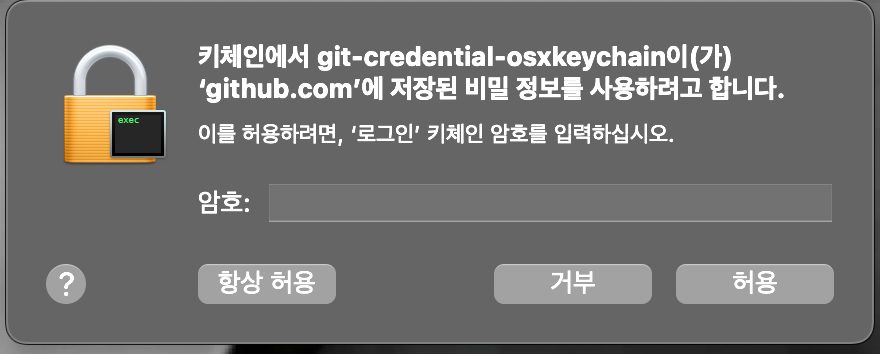
이런 알람창이 뜬다면 맥북 비밀번호를 입력하면 된다.
이걸 몰라서 토큰 번호도 쳐보고 깃헙 계정 비번도 쳐쳐보고 온갖 난리를 치느라 또 30분 잡아먹었다...
무한 키체인 암호창 문제 해결
[source tree]소스트리 password required
오늘은 깃 때문에 몇 시간을 허비했다. 로컬에 있던 파일들이 원격에 있던 파일들로 덮어씌워지는 바람에 html 파일을 제외하고는 다 날라가버려서 코드를 다시 작성했기 때문이다(충격 max) 한창 일이 잘 풀리던 찰나에 날려먹은 거라서 더 열받았다... 깃 보고있을 시간에 프로젝트에 더 집중하고 싶은데 계속 예상치 못한 곳에서 일이 막혀서 답답하다ㅠㅠ
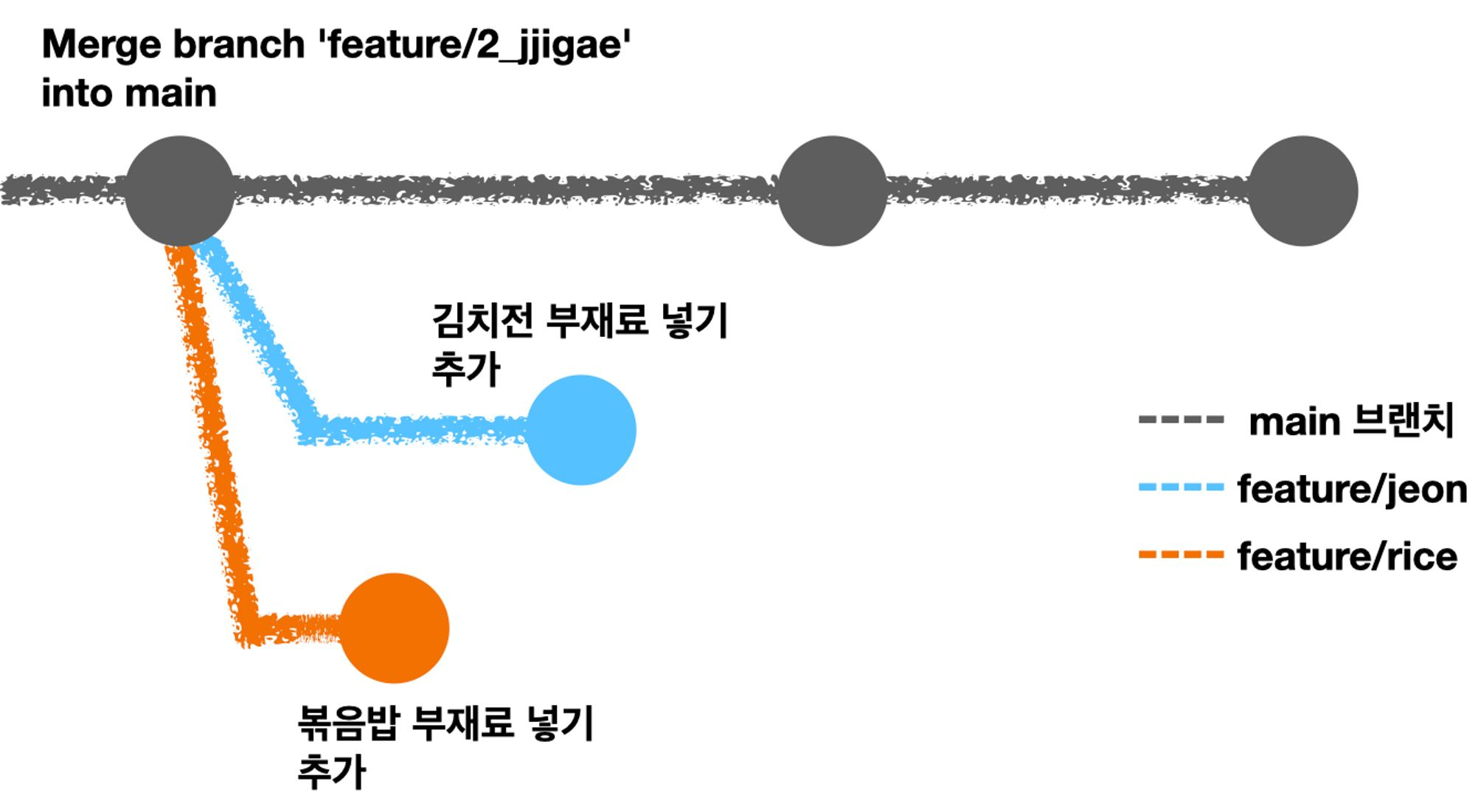
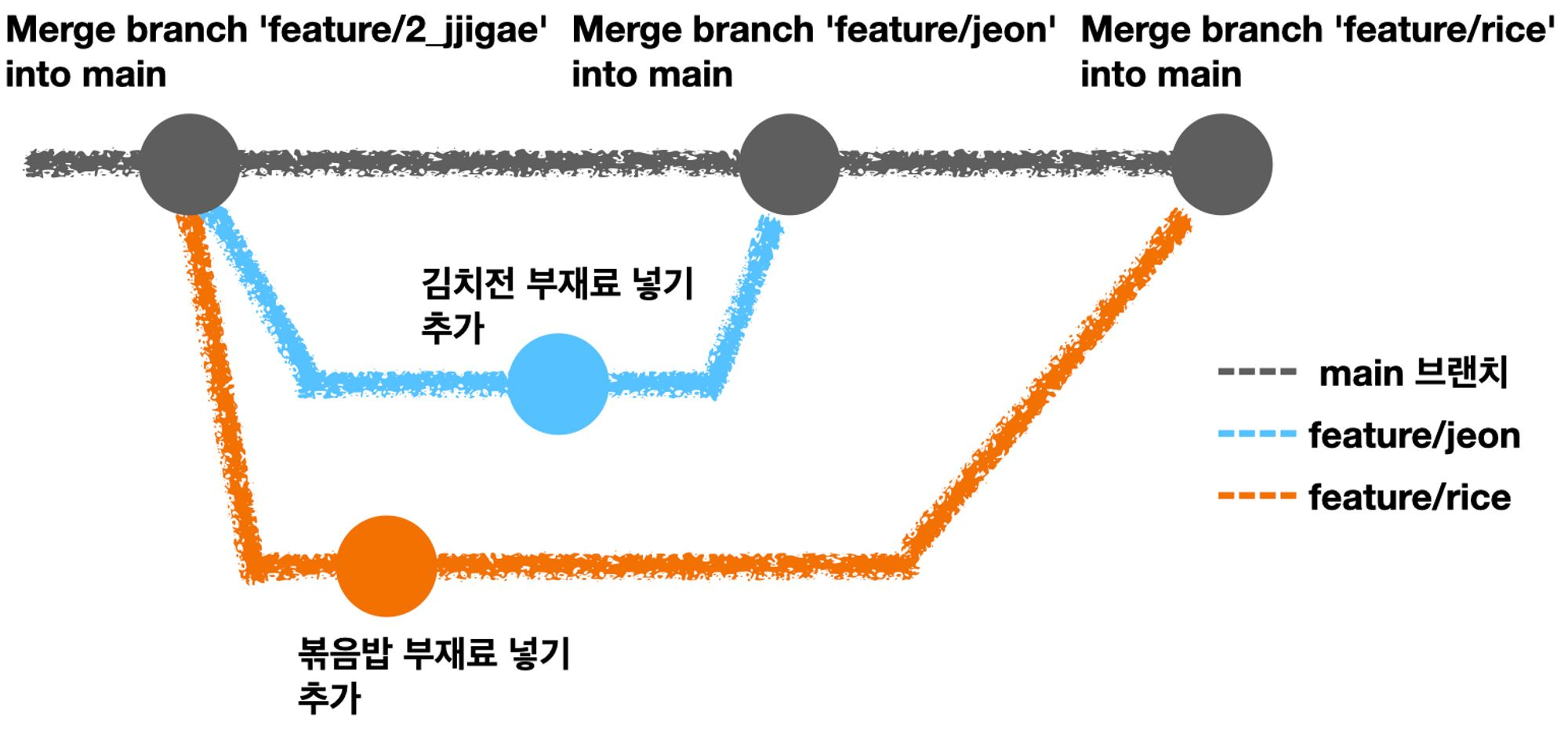

헉..... 너무 놀라셨을듯한데요....? 고생하셨습니다 ㅠㅠ